Google Calendar là một ứng dụng của Google, vậy bạn đã biết Google Calendar là gì? Sử dụng ứng dụng này như thế nào? Cùng Thcslytutrongst.edu.vn tìm hiểu trong bài viết dưới đây nhé!
Xem ngay các sản phẩm laptop đang giảm giá SỐC
Google Calendar là gì?
Google Calendar là một ứng dụng quản lí thời gian của Google cho phép bạn theo dõi các hoạt động hàng ngày như các cuộc hẹn, sự kiện, sinh nhật bạn bè,… và còn nhiều tính năng hữu ích khác.
Đây là ứng dụng miễn phí, bạn có thể truy cập ứng dụng từ máy tính, điện thoại, máy tính bảng và bạn sẽ cần có một tài khoản Google để sử dụng Google Calendar.
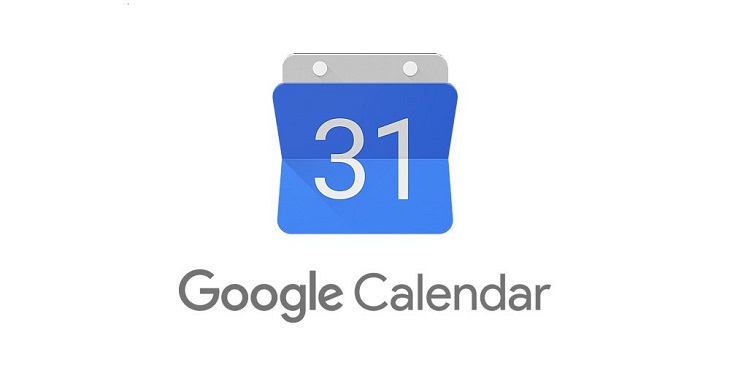
Các tính năng của Google Calendar
Google Calendar cho phép người dùng tạo và chỉnh sửa các sự kiện. Bạn có thể đặt lời nhắc, ghi chú, địa điểm tổ chức sự kiện và người dùng khác có thể được mời tham gia chỉnh sửa sự kiện đó.
Bạn có thể bật hoặc tắt khả năng hiển thị lịch đặc biệt, bao gồm sinh nhật của mình và của bạn bè được trích xuất từ các địa chỉ email, các ngày nghỉ lễ hàng năm và ngày lễ quốc tế, hoặc lịch cụ thể theo từng quốc gia mà bạn có thể tùy chọn hiển thị.
Bên cạnh việc lên lịch cho các hoạt động thường ngày, Google Calender còn đồng bộ với Gmail. Thông tin và sự kiện từ Gmail sẽ được tự động thêm vào Google Calender.
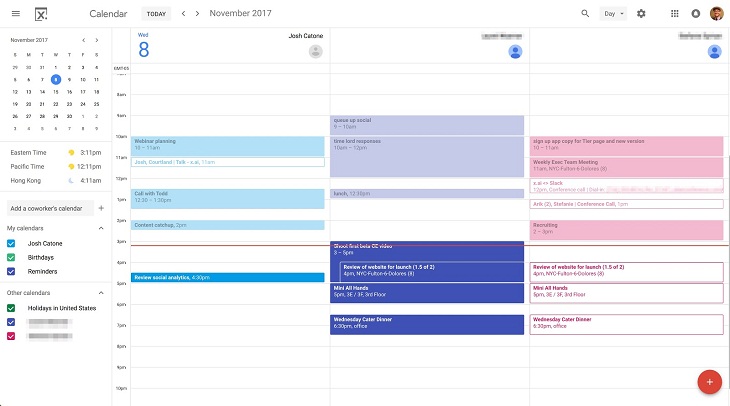
Cách sử dụng Google Calendar hiệu quả nhất
Google Calendar có rất nhiều tính năng tiện lợi, Thcslytutrongst.edu.vn hướng dẫn các bạn một số tính năng cơ bản nhất sau đây:
Lên lịch hoạt động mới với Google Calendar
Khi sử dụng lần đầu tiên, bạn sẽ được cung cấp “My calendars” (Lịch của tôi) để bắt đầu.
Cuộc sống có quá nhiều hoạt động, bạn không biết nên làm gì trước làm gì sau, hoạt động nào quan trọng hơn,… Bỏ hết tất cả những ứng dụng lịch khác và lưu tất cả những sự kiện quan trọng vào Google Calendar, nó sẽ giúp bạn sắp xếp lại những hoạt động thường ngày của bạn.
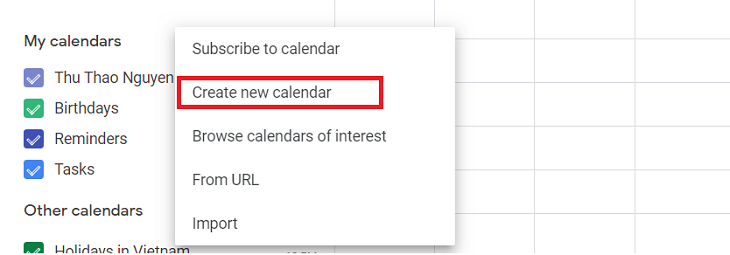
Cách sử dụng My calendars
Đầu tiên bạn nhấp vào [+] bên cạnh [My calendars] (lịch của tôi). Bạn sẽ thấy tùy chọn [New Calendar] (lịch mới). Bạn đặt tên cho lịch, thêm vào ghi chú, thời gian, đổi màu để làm nổi bật sự kiện quan trọng.
Lên lịch các cuộc họp nhóm
Nếu bạn là người bận rộn và thật khó tìm thời gian rảnh cho các cuộc họp nhóm thì hai tính năng “Suggested times” và “Find a time” (Đề xuất thời gian và Tìm thời gian) sẽ giúp ích cho bạn.

Để sử dụng tính năng này bạn cần thêm người khác vào sự kiện cần tham dự. Sau đó nhấp vào [Suggested times] bên dưới tên của khách. Google sẽ tìm thời gian rảnh trùng hợp của bạn và khách để bạn xắp xếp cuôc họp.
Một cách khác là sử dụng tính năng [Find a time], tính năng này nằm ở cạnh tab [Event details]. Với tính năng này bạn sẽ nhìn thấy lịch của mọi người cạnh nhau, dựa vào đó bạn có thể xắp xếp một cuộc hẹn phù hợp.
Ẩn chi tiết sự kiện của bạn
Bạn có thể ẩn chi tiết sự kiện bằng cách chuyển thành [Private] (chế độ riêng tư), mọi người sẽ chỉ thấy trạng thái của bạn là “Busy“.
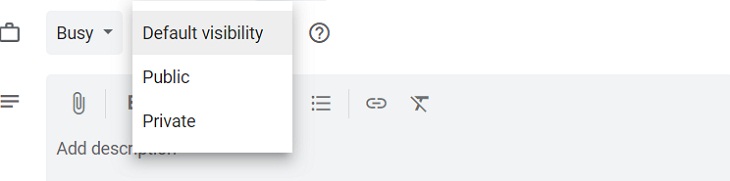
Để ẩn chi tiết sự kiện, bạn nhấp vào sự kiện trên lịch, chọn biểu tượng bút chì để chỉnh sửa. Bạn tìm biểu tượng chiếc cặp, chỉnh sửa thành chế độ [Busy] và [Private] để ẩn chi tiết lịch của bạn.
Thêm Google Hangout vào sự kiện
Google Hangout là ứng dụng nhắn tin gọi điện miễn phí của Google, bạn có thể tích hợp vào Google Calendar để gặp gỡ bạn bè dễ dàng hơn.
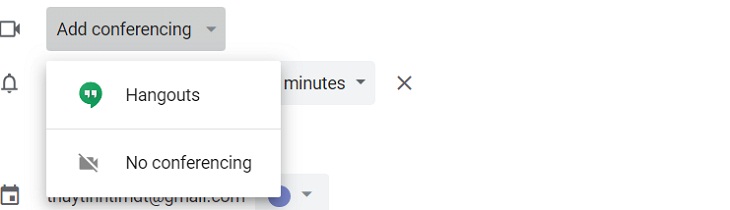
Bạn chỉ cần nhấp vào [Add conferencing], Google sẽ tự động thiết lập hangout cho những người cùng tham dự sự kiện với bạn.
Thêm tệp đính kèm
Một tính năng rất hữu ích là bạn có thể gửi tài liệu cho những người trong nhóm thông qua Google Calendar.
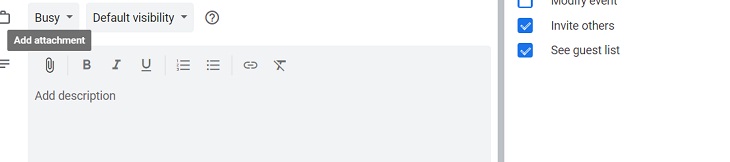
Để đính kèm tài liệu, bạn nhấp vào biểu tượng bút chì từ sự kiện trên lịch, tìm và nhấp vào biểu tượng kẹp giấy, một của sổ sẽ bật lên để bạn đính kèm tài liệu từ Google Drive hoặc các tệp từ máy tính của bạn.
Kích hoạt đồng hồ thế giới
Bạn có thể tùy chọn múi giờ trên khắp thế giới để xắp xếp các cuộc họp với những người bạn trên khắp thế giới.
Bạn đến phần [World clock] chọn hộp màu xanh đầu tiên và chọn múi giờ bạn muốn xem từ chế độ xem lịch của bạn.
Sau đó bạn quay lại chế độ xem lịch, các múi giờ trên khắp thế giới sẽ hiển thị ở đây.
Cài đặt giờ làm việc
Tính năng này theo dõi giờ làm việc của bạn và nhắc nhở những người trong nhóm không thêm bạn vào cuộc họp khi bạn đang bận rộn.
Để bật tính năng này, bạn vào phần cài đặt trên chế độ xem lịch, đi tới [Working Hours], ở đây bạn có thể cài đặt thời gian làm việc mỗi ngày trong tuần.
Gửi email từ Google Calendar
Bạn có thể gửi email từ Google Calendar, bạn nhấp vào biểu tượng phong bì bên trên sự kiện nhóm, nhập tin nhắn và địa chỉ. Thư của bạn sẽ được gửi đi mà không phải truy cập vào hộp thư điện tử.
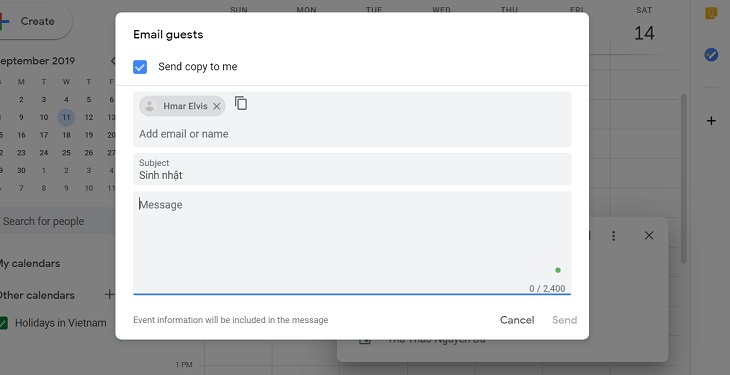
Thêm địa điểm họp cụ thể
Google Calendar tích hợp với Google Map nên việc thông báo địa điểm họp nhóm thật dễ dàng. Bạn chỉ cần nhấn địa chỉ vào hộp [Where] trong sự kiện nhóm.
Sử dụng thông báo trên máy tính để bàn
Cài đặt thông báo sự kiện trước 10 phút trên máy tính để bàn, bạn có thể lựa chọn thông báo bật lên một cửa sổ lớn hoặc chỉ là một thanh trượt nhẹ nhắc bạn sự kiện sắp tới.
Bạn vào [Event settings] sau đó nhấp vào [Notifications] , chọn [Desktop notifications] thông báo sự kiện sẽ hiện lên nhẹ nhàng hơn để không gây khó chịu cho bạn trong quá trình làm việc.
Thay đổi thời gian thông báo sự kiện
Bạn có thể cài đặt thông báo sự kiện trước bao nhiêu phút bằng cách vào biểu tượng bút chì để chỉnh sửa cài đặt. Trong chi tiết sự kiện, bạn tìm biểu tượng quả chuông để chỉnh thời gian.

Bạn cũng có thể lựa chọn cách thức thông báo sự kiện qua email hoặc màn hình máy tính tại đây.
Hy vọng với bài viết trên sẽ giúp ích cho bạn trong qua trình sử dụng Google Calendar nhé!
